아이폰을 쓴다는 것은 다른 말로
보안의 아이콘인 아이폰을 쓴다는 것과
애플 아이디 하나로 여러 가지
애플의 기계를 연동해서 관리한다는 것
두 가지의 가장 큰 매력이 있는 것인데요
그중 가장 중요하다고 말하는
애플 아이디 분실 또는 비밀번호 분실 시
많이 난감한 상황이 이루어집니다
애플 아이디 찾기와
애플 비밀번호 찾기에 대한 이야기
애플 아이디 비밀번호 찾기 3분 포스팅
시작하겠습니다.
애플 아이디 찾기 - pc버전
애플 아이디 찾기 위해서는
모바일에서 찾을 수 있지만
pc버전을 추천드립니다
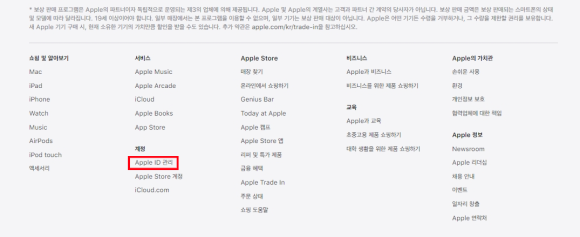
애플 코리아 사이트에 접속 후
가장 아래쪽에 위치한
애플 ID 관리 버튼을 눌러
애플 ID를 관리하는 페이지로 이동합니다
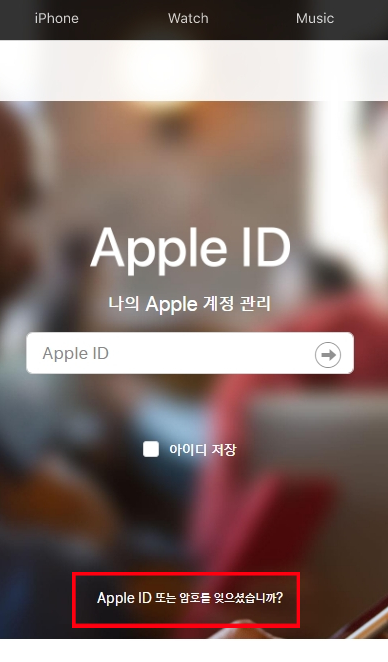

애플 아이디 또는 암호를 잊으셨습니까?라는
버튼을 눌러 다음 화면으로 넘어간 후
아이디 찾기 버튼을 눌러
다음 화면으로 넘어갑니다

아이디를 찾기 위한 가입 시에 입력했던
정보를 입력하는 곳이 나오는데요
처음 가입할 때 성과 이름을 한글로 입력했습니다
성과 이름 그리고 메일 주소를 입력해 주면 끝
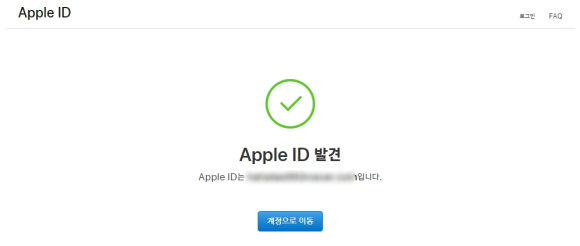
애플 아이디 찾기가 끝이 납니다
애플 비밀번호 찾기 - pc버전

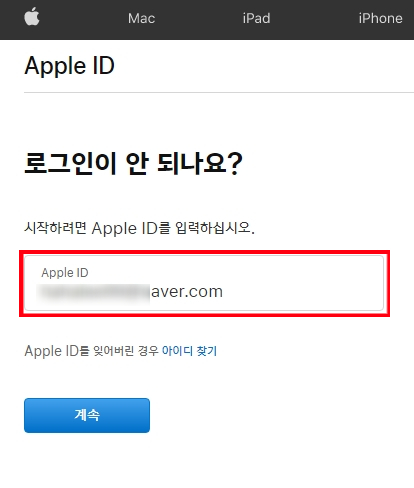
애플 아이디 또는 암호를 잊으셨습니까?라는
버튼을 눌러 다음 화면으로 넘어간 후
찾은 아이디를 입력한 후
계속 버튼을 눌러 진행합니다
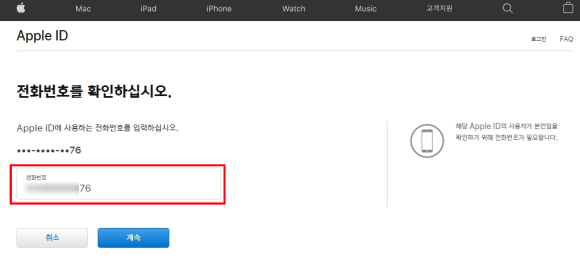
개인 정보보호를 우선적 가치로 두고
운영을 하는 애플 비밀번호 찾기는
가입 시 등록된 전화번호가 있어야
확인이 가능합니다

아이폰에 나타난 알람을
확인하라는 메시지와 함께
암호 재설정에 관한 메시지가
바로 출력이 되어 보입니다

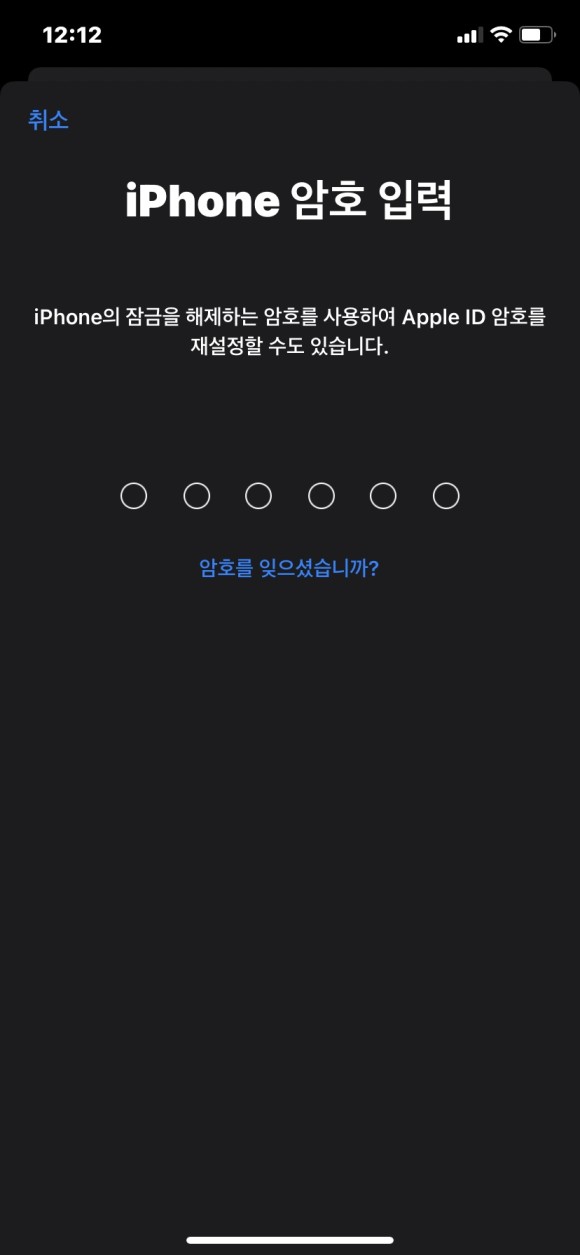
암호 재설정 메시지에 관해
허용함 버튼을 눌러준 후
아이폰 암호를 입력하면
애플 아이디 암화 변경 화면으로 이동합니다


새로운 암호를 입력해 주고
다음 버튼을 눌러
암호 변경 완료 화면이 보이면
애플 비밀번호 찾기 과정이 끝이 납니다
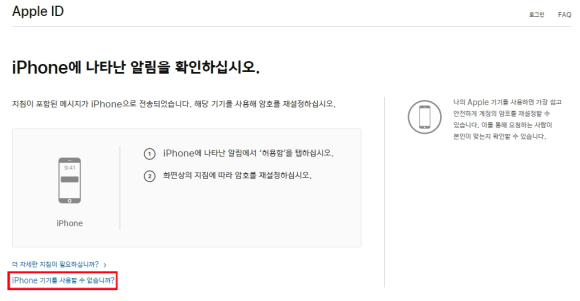
아이폰 기기를 사용할 수 없는 경우에는
아이폰 기기를 사용할 수 없습니까?
버튼을 눌러준 후
아이폰 없이 진행하면 됩니다
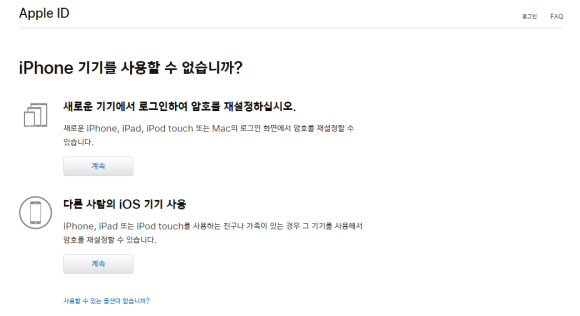
본인 소유의 아이폰이 없는 경우
새로운 기기의 아이폰
또는 다른 사람의 ios 기기를 사용해서
비밀번호를 재 설정할 수 있습니다
애플 아이디는 자주 쓰는 메일로 설정이 가능하지만
비밀번호는 대문자와 소문자의 조합으로
비밀번호를 설정해야 하는 관계로
많이 까먹는 경우가 생깁니다
오늘의 포스팅으로 아이폰을 사용하시며
조금은 도움이 되길 바라며
포스팅을 마치겠습니다.
'일일 일공부 > 아아폰&IOS공부' 카테고리의 다른 글
| 아이폰 자동밝기 끄기로 밝기 고정 하세요(오류 수정). (0) | 2021.11.01 |
|---|---|
| 아이폰 폴더 어플 정리 및 옮기기 쉽게 하는 법 (0) | 2021.01.26 |
| 아이폰 차단 전화 문자 확인 및 차단 방법 한 번에 배우세요. (0) | 2021.01.10 |
| 아이폰 팝업차단해제 하는 방법 쉬워요. (0) | 2020.12.25 |
| 아이폰 리퍼 조건 비용 기간 조회 총정리 (0) | 2020.12.10 |



